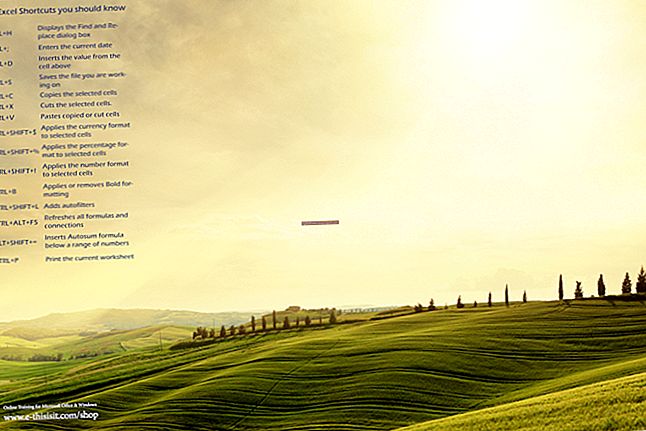Програм Мицрософт Висио намењен је поједностављивању стварања техничких дијаграма, било да дијаграмирате тлоцрте, дијаграме, техничко инжењерски дизајн или 3Д мапе. Поред употребе уграђених облика и шаблона програма, можете да увезете облике и објекте који ће се користити на вашим дијаграмима. Међутим, нису прихваћени сви типови датотека. Иако ПДФ датотеке нису компатибилне са Висиом, постоје начини за претварање ПДФ датотеке у Висио-компатибилни формат.
Зашто не можете да користите ПДФ у Висио-у
Будући да су ПДФ датотеке дизајниране да се не могу уређивати, формат не може бити компатибилан са неким програмима. Висио креира дијаграме тока и дијаграме помоћу објеката који се позивају облика. Облик је чврсти векторски објекат који можете да увезете и поставите било где на Висиовој страници за цртање. Ако желите да користите цео ПДФ или део ПДФ-а у свом дијаграму на Висио-у, морате га увести као облик.
Да бисте нешто увезли као облик, то мора бити компатибилна векторска графичка датотека. Векторска графика вам омогућава манипулацију и зумирање слике, а да она не постане пикселирана, јер се векторске линије и облици састоје од математичких формула, а не од пиксела. Будући да формат ПДФ датотеке није компатибилан са Висиом, морате га претворити у компатибилни векторски графички формат. Идеалан формат је или ВМФ или ЕМФ тип датотеке, јер се ради о Мицрософт изворним форматима векторских датотека који се могу отворити и увести у Висио.
Како претворити ПДФ у датотеку компатибилну са Висиом
Доступно вам је неколико софтверских опција софтвера за претварање ПДФ-а, укључујући ПДФелемент и пдф2пицтуре. Такође можете да користите Мицрософт Ворд, мада поступак није тако поједностављен као код независних конвертора.
Претварање ПДФ-а помоћу ПДФелемента
Да бисте користили алатку за претварање ПДФелемента, отворите програм и превуците ПДФ у њега или одаберите Отворен филе да га потражите. Изаберите Кућа >Другима >Претвори у слику и изаберите опцију за .вмф или .емф Формат датотеке. Изаберите фасциклу у коју желите да сачувате нову датотеку, а затим одаберите Почетак да започне процес конверзије.
Претварање ПДФ-а помоћу Пдф2пицтуре
Да бисте претворили ПДФ са пдф2пицтуре, отворите софтвер и изаберите Вецтор моду. Када се од вас затражи да одаберете излазни формат, изаберите ВМФ. Отворите ПДФ у апликацији пдф2пицтуре да бисте започели конверзију.
Иста компанија која креира пдф2пицтуре такође прави додатни алат тзв Уметните ПДФ, који се додаје на траку са алаткама директно у програму Висио. Ово изузетно поједностављује процес претворбе ПДФ-а, али морате бити задовољни преузимањем и инсталирањем независног додатка на свој програм Мицрософт Висио.
Претварање ПДФ-а помоћу програма Мицрософт Ворд
Иако ПДФ можете претворити у другу Мицрософт Оффице датотеку као што је Ворд, а затим га сачувати као ВМФ или ЕМФ датотеку, поступак је мање једноставан од претварања ПДФ-а директно у ВМФ датотеку помоћу независног конвертора.
Увоз нове датотеке у Висио
Након што претворите ПДФ у ЕМФ или ВМФ датотеку, отворите Висио. Иди на Филе >Отвори и дођите до нове датотеке да бисте је отворили. Ако га не видите, уверите се да претрага тражи одговарајући тип датотеке (.вмф или .емф). Можете и директно да одете до датотеке и изаберете Отворите помоћу Мицрософт Висио.
ПДФ подразумевано започиње као један велики груписани објекат. Ако желите да користите само део ПДФ датотеке, овде ПДФ раздвајате у појединачне облике помоћу Разгрупиши се или десним кликом на групу и избором Груписање до Разгрупиши се, или из Група опција под Уредити у горњем менију. Након што одаберете Разгрупиши, програм Висио истиче све појединачне, негруписане објекте. Означени објекти значе да су изабрани, па кликните изван истакнутих објеката да бисте поништили избор свих, а затим изаберите објекте које желите да претворите у облике.
Да бисте у дијаграму користили више облика из ПДФ-а, сачувајте ове нове облике у а матрица, која је скуп облика, обично обједињених темом или сличним садржајем. На пример, ако претворите ПДФ са макетама тлоцрта за нови стамбени комплекс, можете сачувати различите планове соба са различитих страница ПДФ-а као засебне објекте, све под једном шаблоном за употребу на вашим Висио дијаграмима.
Завршите и сачувајте као Висио датотеку
Када завршите са уређивањем ПДФ-а и одабиром делова које желите да користите на свом Висио дијаграму, идите на Филе >сачувати да бисте документ сачували као .всд датотеку. Завршили сте поступак претварања ПДФ-а у Висио датотеку.